目录
Git概述
Git代码托管服务
Git常用命令
Git 全局设置
获取 Git 仓库
编辑Git 工作区中文件的状态
本地仓库操作
远程仓库操作
编辑分支操作
标签操作
在IDEA中使用Git
1.获取Git仓库
.gitignore 表示忽略
2.本地仓库操作
3.远程仓库操作
4.分支操作
Git是一个分布式版本控制工具,主要用于管理开发过程中的源代码文件(Java类,xml文件,html页面等),在软件开发过程中被广泛使用。
应用:代码回溯,版本切换,多人协作,远程备份
Git概述
Git是一个分布式版本控制工具,通常用来对软件开发过程中的源代码文件进行管理。通过Git仓库来存储和管理这些文件,Git仓库分为两种:
- 本地仓库:开发人员自己电脑上的Git仓库
- 远程仓库:远程服务器上的Git仓库
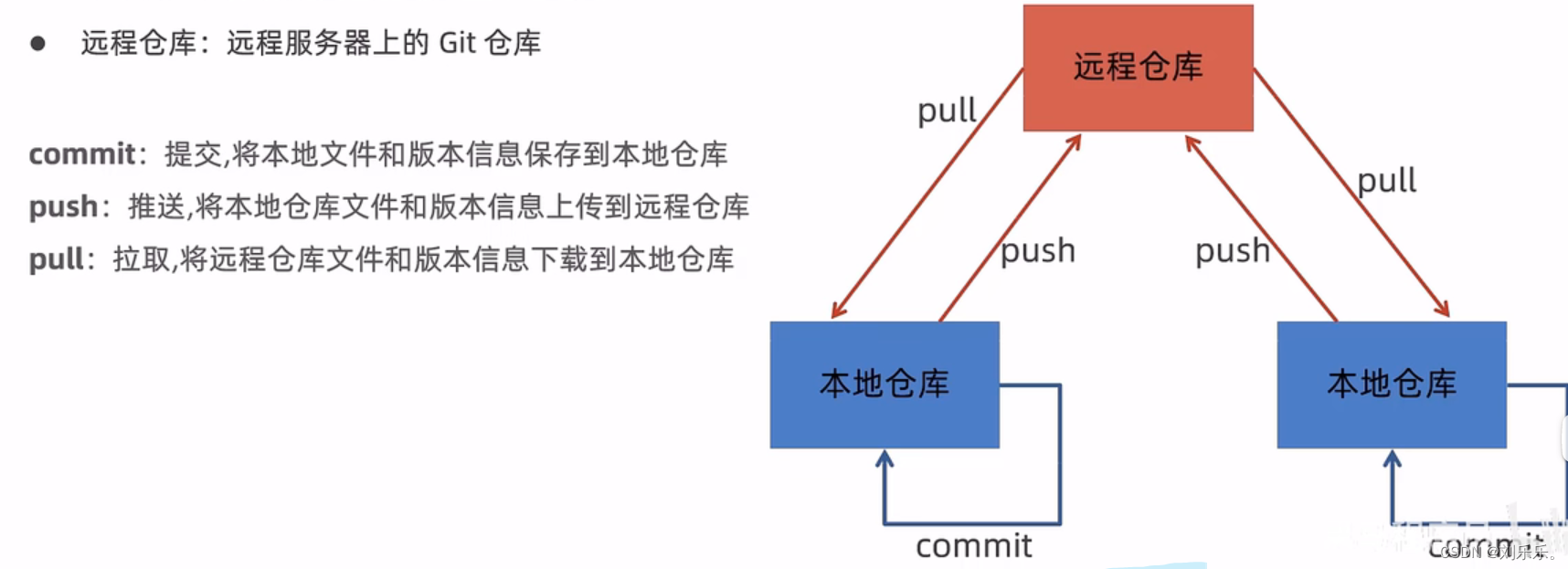
Git GUI Here:打开Git图形界面
Git Bash Here:打开Git命令行
Git代码托管服务
码云
Git常用命令
Git 全局设置
当安装Git后首先要做的事情是设置用户名称和email地址。这是非常重要的,因为每次Git提交都会使用该用户信息。
在Git 命令行中执行下面命令:
1.设置用户信息
git config --global user.name "itcast"
git config --global user.email “hello@itcast.cn"
2.查看配置信息
git config --list
注意:上面设置的user.name和user.email并不是我们在注册码云账号时使用的用户名和邮箱,此处可以任意设置。
获取 Git 仓库
1.在本地初始化Git仓库
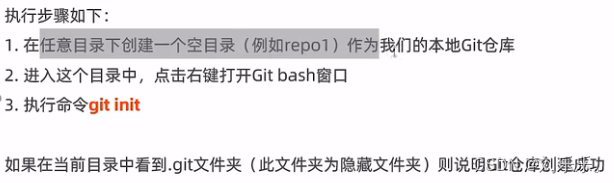
2.从全程仓库克隆
git clone 【远程仓库地址】
工作区、暂存区、版本库 概念
版本库:前面看到的.git隐藏文件夹就是版本库,版本库中存储了很多配置信息、日志信息和文件版本信息等
工作区:包含.git文件夹的目录就是工作区,也称为工作目录,主要用于存放开发的代码
暂存区: .git文件夹中有很多文件,其中有一个index文件就是暂存区,也可以叫做stage。暂存区是一个临时保存修改文件的地方
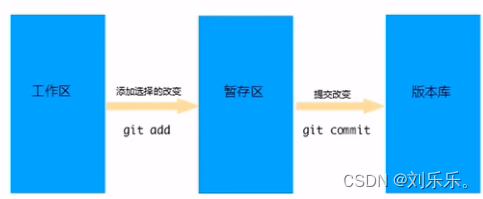
Git 工作区中文件的状态
untracked 未跟踪(未被纳入版本控制)
tracked 已跟踪(被纳入版本控制)
1)Unmodified 未修改状态
2)Modified 已修改状态 红色
3)staged 已暂存状态 绿色
注意: 这些文件的状态会随着我们执行Git的命令发生变化
本地仓库操作
本地仓库常用命令如下:
git status 查看文件状态
git add 文件名 将文件的修改加入暂存区
git reset 文件名 将暂存区的文件取消暂存或者是切换到指定版本git reset --hard 标识符 切换到指定版本
git commit -m "init 文件名" 文件名/* 将暂存区的文件修改提交到版本库
git log 查看日志
远程仓库操作
git remote 查看远程仓库
git remote -v 具体
git remote add <origin> <url> 添加远程仓库git clone <url> 从远程仓库克隆
git pull <origin> <分支名称master> 从远程仓库拉取最新版本合并并到本地仓库
git push <origin> <分支名称master> 推送到远程仓库

分支操作

git branch 查看本地分支
git branch -r 所有远程分支
git branch -a 所有本地分支和远程分支
git branch [name] 创建分支
git checkout [name] 切换分支
git push [shortName] [name] 推送至远程仓库分支
git merge [name] 在主分支合并分支
手动处理合并提交时,后面可以加个i
标签操作
指的是某个分支某个特定时间点的状态
git tag 列出已有的标签
git tag [name/v0.1] 创建标签
git push [shortName][name] 将标签推送至远程仓库
git checkout -b [branch]Iname] 检出标签
在IDEA中使用Git
在IDEA配置Git
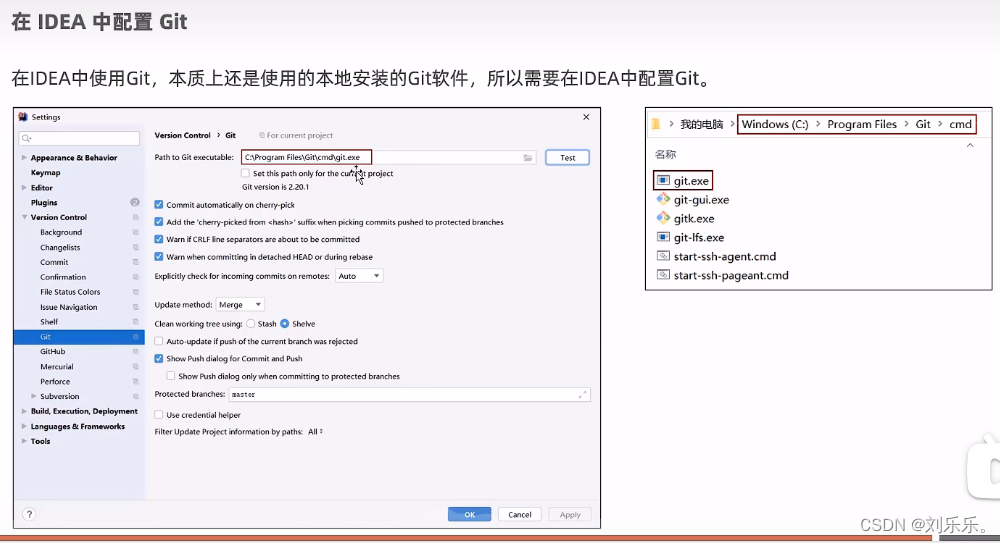
1.获取Git仓库
1.本地初始化仓库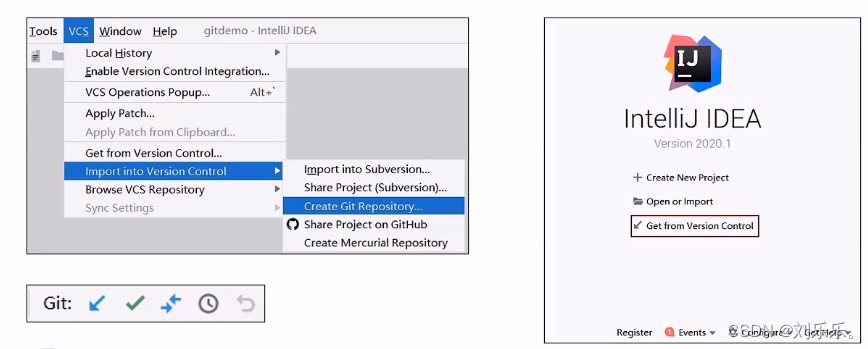
2.从本地仓库克隆
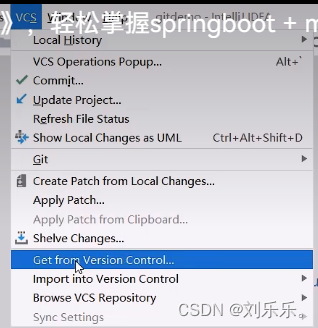
.gitignore 表示忽略
2.本地仓库操作
将文件加入暂存区,变绿色
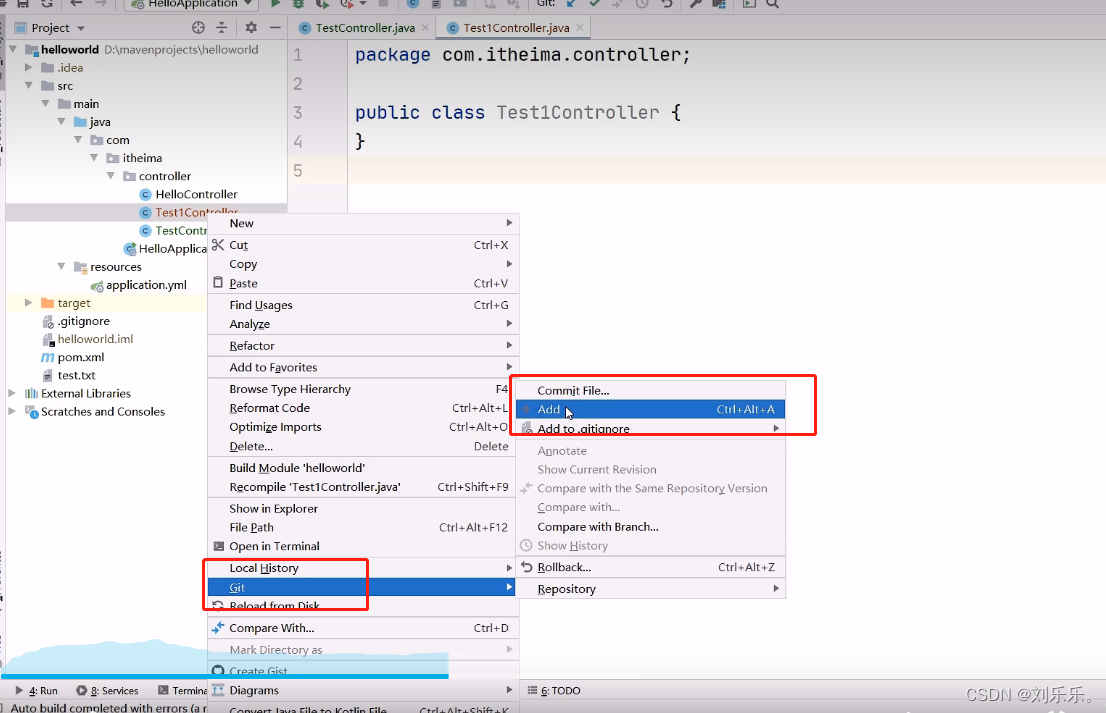
将暂存区的文件提交到版本库 ----对勾

查看日志 ----时钟
3.远程仓库操作
查看远程仓库
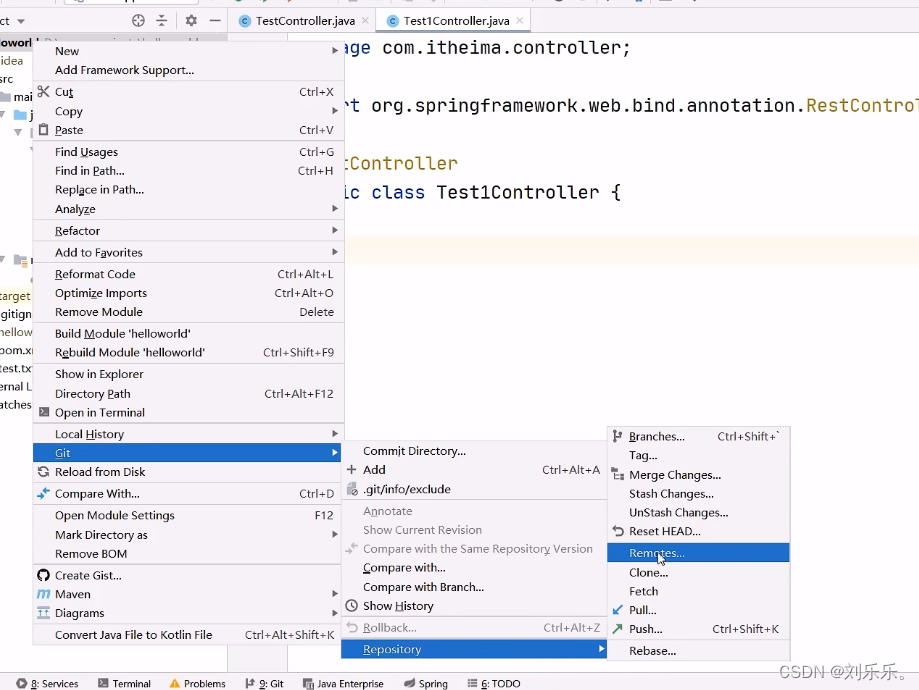
添加远程仓库
推送至远程仓库
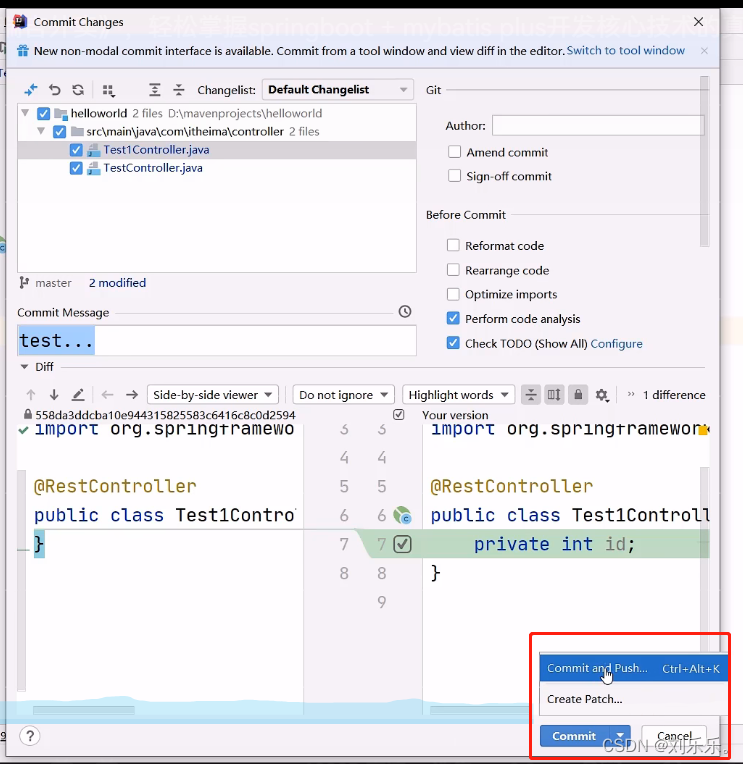
从远程仓库拉取 ---倒钩
4.分支操作
查看分支----屏幕右下角
创建分支
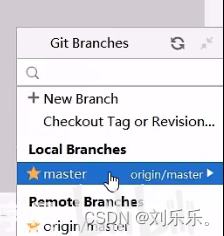
切换分支
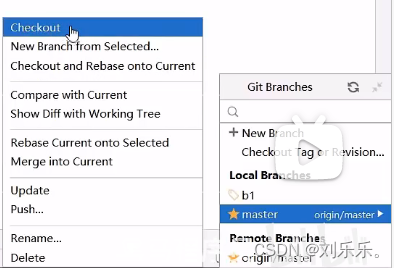
将分支推送到远程仓库
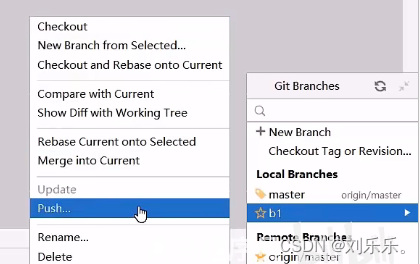
合并分支
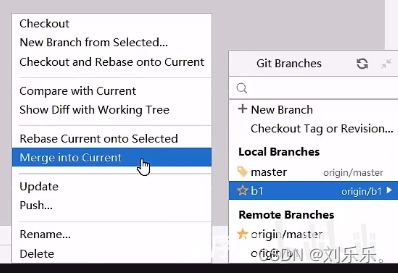
先克隆,分支,加入缓存区, 提交 推送



)
函数详解,PHP判断是否为数组)
)








 解读:微服务与容器编排的未来)

应用实例01——运行和分析模拟)


